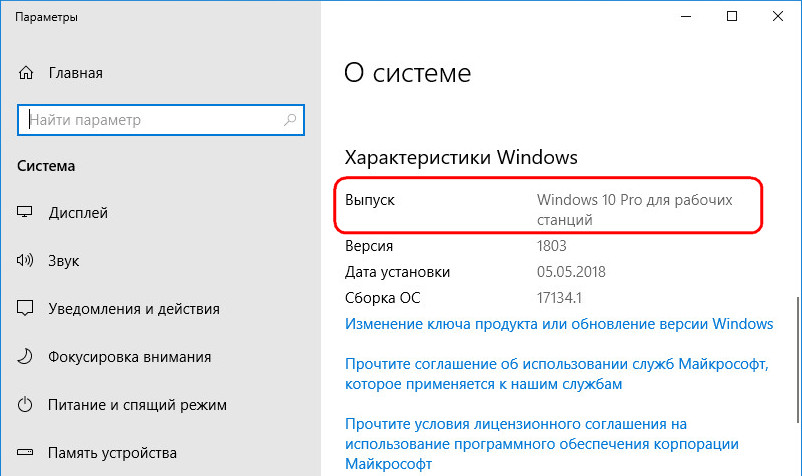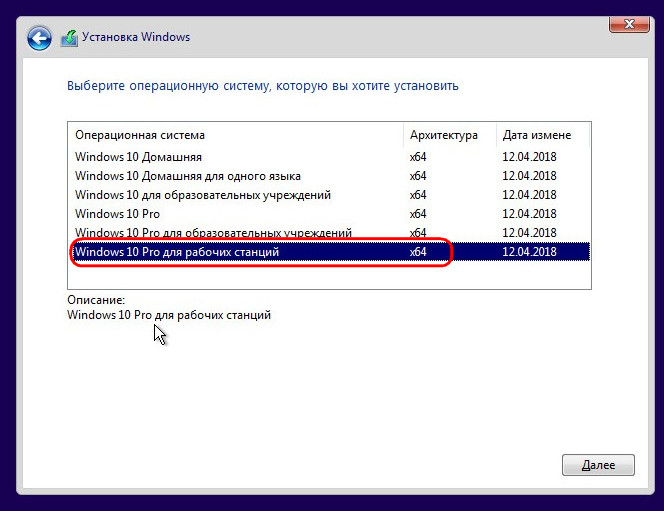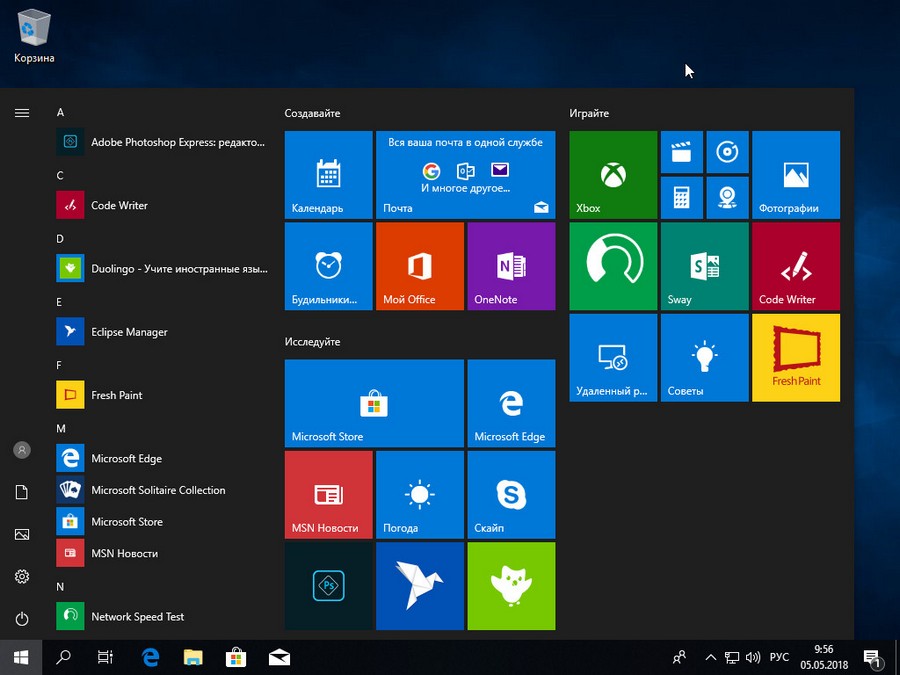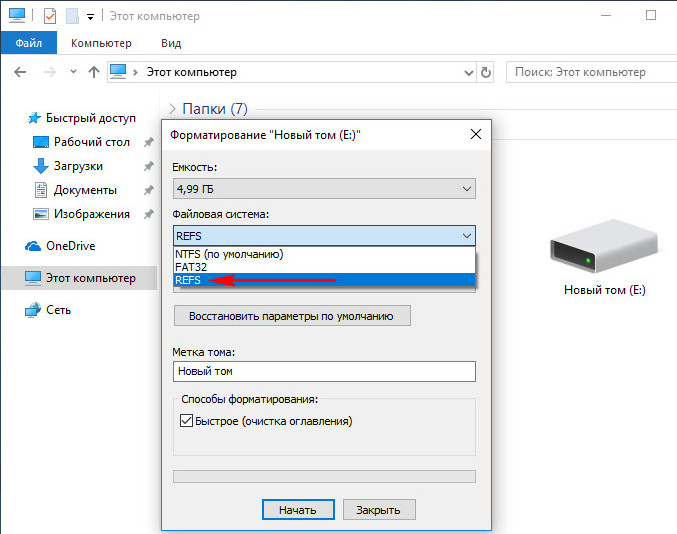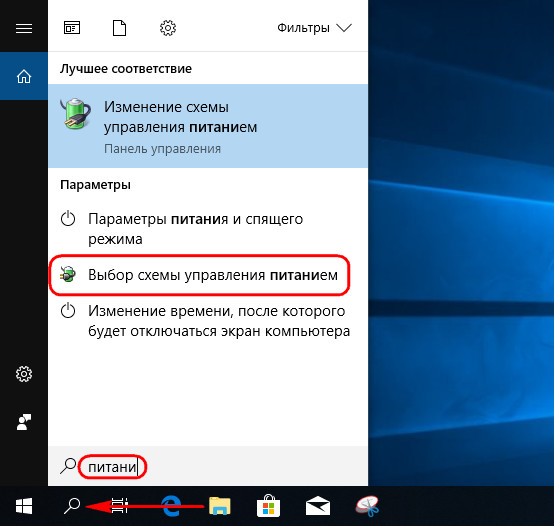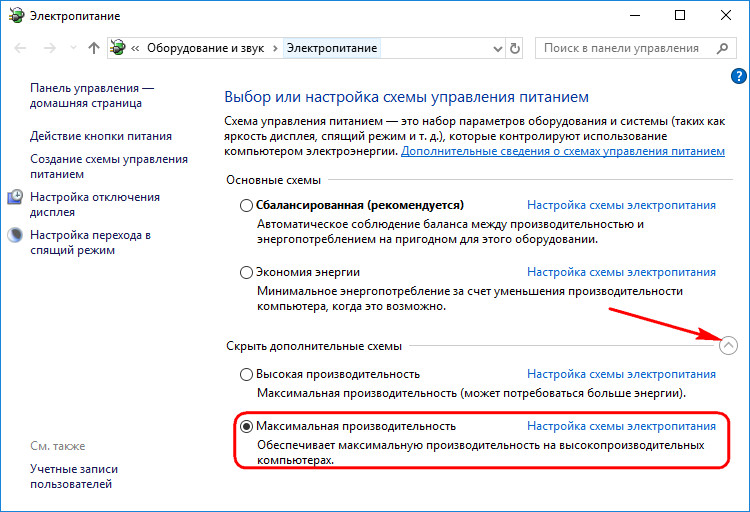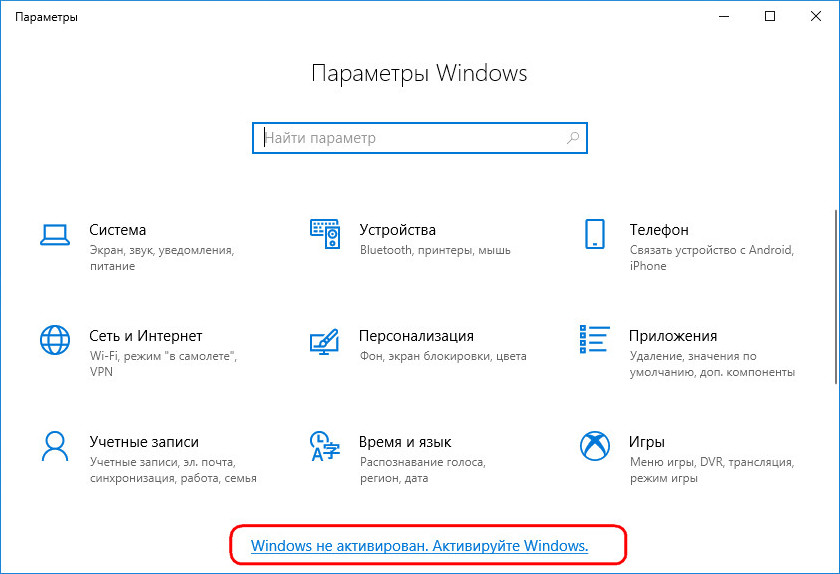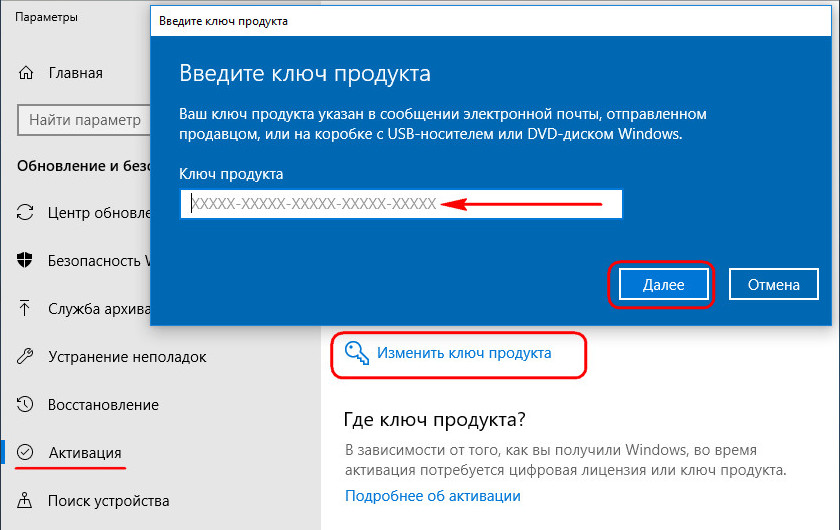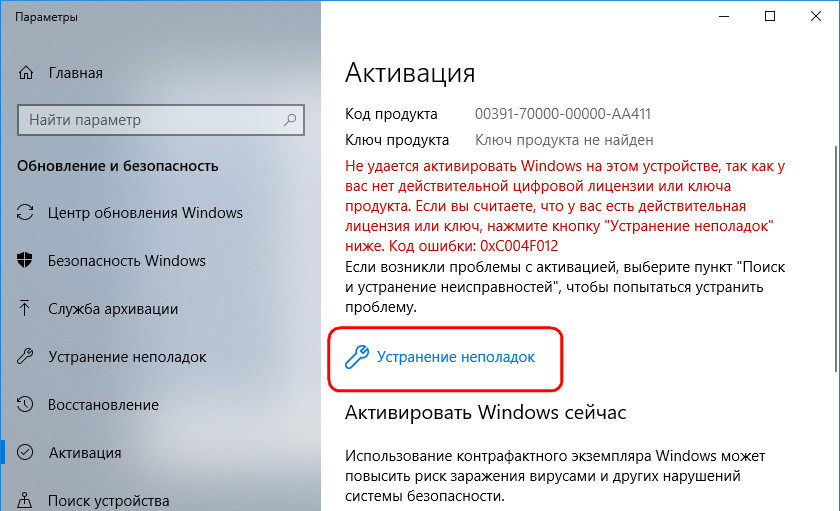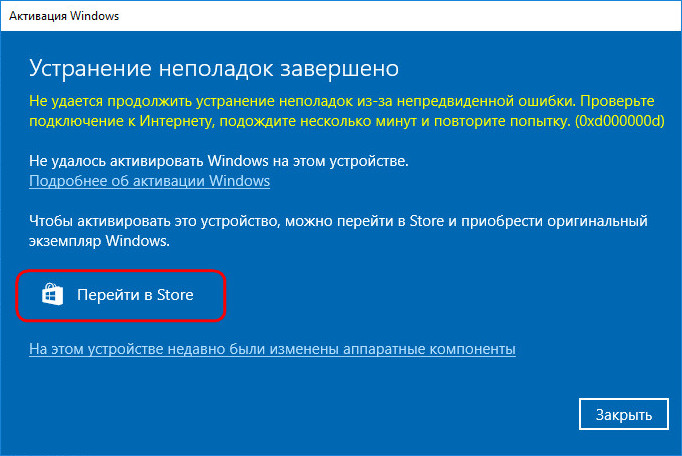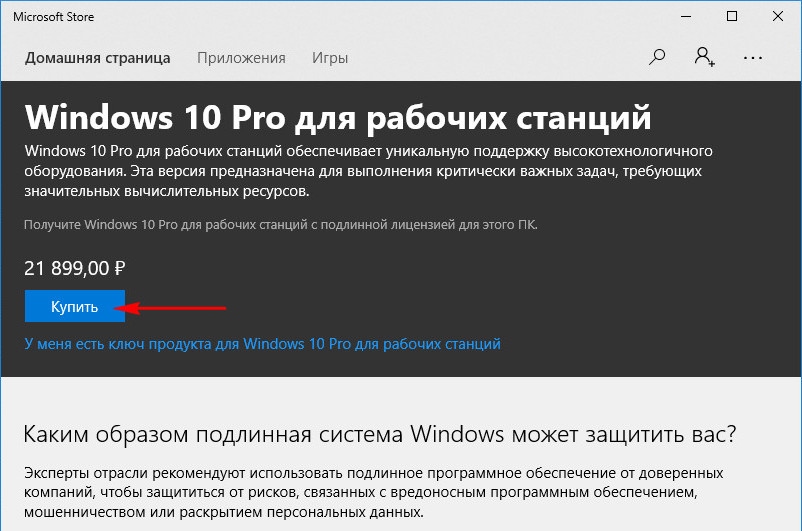- Что такое Windows 10 Pro для рабочих станций и как это отличается?
- ReFS (Resilient File System)
- Постоянная память
- Быстрый обмен файлами
- Расширенная поддержка оборудования
- Как мне это получить?
- Все редакции и версии Windows 10
- Все редакции Windows 10
- Редакции Windows 10 Для стран Евросоюза
- Редакции Windows 10 для Южной Кореи
- Редакции Windows 10 для Китая
- Выпуски всех версий Windows 10
- Как узнать, какая текущая Windows установлена на вашем компьютере?
- Что такое тип лицензии Windows?
- Windows 10 Pro for Workstations: что за редакция, как установить и активировать
- 1. Редакция Win10 для мощных компьютеров
- 2. Поддержка оборудования
- 3. Предустановленные UWP-приложения
- 4. SMB Direct
- 5. ReFS
- 6. Новая схема электропитания
- 7. Как приобрести ключ и активировать
Что такое Windows 10 Pro для рабочих станций и как это отличается?
Microsoft анонсировала Windows 10 Pro для рабочих станций. Это более дорогая версия Windows 10 Professional для дорогостоящих ПК с мощным оборудованием. Входящие функции уже доступны на Windows Server, но переносятся на настольную версию Windows.
Вот функции, которые он включает, и почему вы хотели бы их.
ReFS (Resilient File System)
Новая отказоустойчивая файловая система Microsoft, короткая версия ReFS, «обеспечивает отказоустойчивость облачных вычислений для отказоустойчивых пространств хранения и легко управляет очень большими томами».
Эта функция не является технически эксклюзивной для Windows 10 Pro для рабочих станций. Вы можете использовать его в любом выпуске Windows 10 вместе с Storage Spaces. При использовании вместе с хранилищами, ReFS может обнаруживать, что данные повреждаются на зеркальном диске и быстро восстанавливают данные с другого диска.
Тем не менее, ReFS может использоваться только на пространствах хранения в обычных версиях Windows 10. Системы Windows Server 2016 могут форматировать диски как ReFS без использования пространств хранения, и это дает некоторые преимущества производительности в определенных ситуациях — например, при использовании различных функций виртуальной машины в Microsoft Hyper-V. Но, чтобы действительно извлечь выгоду из ReFS, вам понадобится ПК с несколькими накопителями.
На данный момент Windows 10 не может фактически загрузиться из ReFS, поэтому нет способа форматировать ваш системный диск как ReFS. Это означает, что ReFS не может полностью заменить NTFS. Неясно, исправляет ли Microsoft это ограничение для Windows 10 Pro for Workstations или просто позволяет пользователям форматировать любой диск с файловой системой ReFS.
Постоянная память
Windows 10 Pro для рабочих станций поддерживает оборудование NVDIMM-N. NVDIMM-N — энергонезависимый тип памяти. Эта память работает так же быстро, как и обычная оперативная память, но данные, хранящиеся в ней, не будут стираться, когда ваш компьютер стреляет вниз — вот что означает нелетучая часть.
Это позволяет требовательным приложениям как можно быстрее получать важные данные. Данные не нужно хранить на более медленном диске и перемещаться между памятью и памятью.
Причина, по которой мы все не используем память NVDIMM-N, сегодня — это потому, что она намного дороже обычной памяти. Это очень высокотехнологичное оборудование прямо сейчас, и если у вас нет дорогого оборудования, вы все равно не сможете воспользоваться этой функцией.
Быстрый обмен файлами
В эту версию Windows 10 входит SMB Direct, которая также доступна на Windows Server. SMB Direct требует сетевых адаптеров, поддерживающих дистанционный доступ к прямой памяти (RDMA).
По словам Microsoft, «сетевые адаптеры, которые имеют RDMA, могут функционировать на полной скорости с очень низкой задержкой при использовании очень небольшого количества процессоров». Это помогает приложениям, которые обращаются к большим объемам данных на удаленный SMB (общий сетевой доступ Windows) по сети , Такие приложения выигрывают от более быстрой передачи больших объемов данных, меньшей задержки при доступе к данным и низкого использования ЦП даже при очень быстром переносе большого количества данных.
Еще раз вам понадобится высококачественное оборудование, которое не доступно на обычном настольном ПК для этого. Если у вас нет сетевых адаптеров, поддерживающих RDMA, эта функция вам не поможет.
Вы можете проверить, совместимы ли ваши сетевые адаптеры с поддержкой RDMA через PowerShell. Щелкните правой кнопкой мыши кнопку «Пуск» в Windows 10 и выберите «PowerShell (Admin)», чтобы открыть PowerShell в качестве администратора. Тип » Get-SmbServerNetworkInterface «В ответ на приглашение и нажмите Enter. Посмотрите в столбце «RDMA Capable», чтобы узнать, поддерживают ли они RDMA. На типичном настольном ПК их почти наверняка не будет.
Расширенная поддержка оборудования
Microsoft разрешает Windows 10 Pro для рабочих станций работать на устройствах с «высокопроизводительными конфигурациями», включая серверные процессоры Intel Xeon и AMD Opteron, которые обычно требуют Windows Server.
В Windows 10 Pro в настоящее время поддерживается только до двух физических процессоров и 2 ТБ оперативной памяти для каждой системы, но Windows 10 Pro для рабочих станций поддерживает до четырех процессоров и 6 ТБ ОЗУ.
Эта функция еще раз поможет людям построить дорогие профессиональные ПК высокого класса.
Как мне это получить?
Эта новая версия Windows 10 будет доступна, когда выпущено обновление Fall Creators.
На самом деле Microsoft не упомянула цену для этого продукта. Он предназначен для ПК высокого класса для рабочих станций. Microsoft не собирается продавать ее вместе с другими выпусками Windows 10 в розничных магазинах, и у них нет причин. Все функции только приносят пользу людям, которые нуждаются в поддержке дорогостоящего высококачественного оборудования. Высокопроизводительные ПК для рабочих станций будут поставляться с установленным Windows 10 Pro для рабочих станций и, вероятно, будут доступны для предприятий и других организаций в соглашениях об объеме лицензий.
Хотя Microsoft добавляет еще одну версию Windows 10, большинству людей не нужно даже знать, что она существует. Но это еще один способ для Microsoft сегментировать рынок лицензий Windows, позволяя им больше взимать плату за версию Windows 10, которая потребуется на очень дорогих ПК для рабочих станций.
Все редакции и версии Windows 10
Многие пользователи, задаются вопросом — Что такое версии и редакции Windows? Даже порой опытные пользователи, часто путаются в этих аббревиатурах. Наш сайт уже не раз возвращался к этой теме, к примеру статья — Что такое Windows версии и редакции?
Сегодня еще раз поговорим о самой актуальной на сегодняшний день, операционной системе Windows 10, разберемся в версиях, в редакциях и типе лицензий.
С более подробной информацией о всех выпущенных версиях Windows компанией Microsoft, можно ознакомиться в статье — История развития ОС Microsoft – от Windows 1.0 до WIndows 10.
Все редакции Windows 10
29 июля 2015 года выходит первый выпуск операционной системы Windows 10. Выходят сразу три редакции.
Основные редакции:
- Windows 10 «Домашняя» (Home) — базовая версия для пользователей ПК, ноутбуков и планшетных компьютеров. Поставляется с ноутбуками и нетбуками.
- Windows 10 Pro — версия для ПК, лэптопов и планшетов с функциями для малого бизнеса типа CYOD (выбери своё устройство).
- Windows 10 «Корпоративная» (Enterprise) — версия для более крупного бизнеса с расширенными функциями управления корпоративными ресурсами, безопасности и т. д.
Производные:
- Windows 10 «Домашняя для одного языка» (Home Single Language, Home SL) полностью аналогична редакции Домашняя без возможности менять язык. Поставляется с ноутбуками и нетбуками.
- Windows 10 «Домашняя с Bing» (Home With Bing) — версия Windows 10, в которой в браузерах Edge и Internet Explorer поисковая система по умолчанию — Bing, при этом изменить её невозможно. Поставляется с некоторыми ноутбуками.
- Windows 10 S — специальная конфигурация Windows 10 «Pro», запускает приложения только из Microsoft Store. Редакция появилась с выходом версии 1703.
- Windows 10 «Pro для образовательных учреждений» (Pro Education) — вариант Pro для учебных заведений, появился с выходом версии 1607.
- Windows 10 «Pro Для рабочих станций» (Pro for Workstations) — специальный вариант Windows 10 Pro, отличается расширенной аппаратной поддержкой (на уровне сервера) и предназначена для удовлетворения сложных потребностей в критически важных средах с высокой вычислительной нагрузкой, имеет поддержку создания хранилищ с файловой системой ReFS (начиная с версии 1709 во всех редакциях, кроме Pro for Workstation и «Корпоративной», поддержка удалена), предоставляет наиболее требовательные приложения и данные с требуемой производительностью с использованием энергонезависимых модулей памяти (NVDIMM-N). Поддерживает до 4-х CPU и до 6 ТБ оперативной памяти (в «Pro» — до 2 ТБ). Редакция появилась с выходом версии 1709.
- Windows 10 «Корпоративная с долгосрочным обслуживанием» (Enterprise LTSC, ранее — Enterprise LTSB) — специальный вариант «Корпоративной», отличается от остальных редакций долгосрочной поддержкой одной версии и отсутствием Магазина и UWP приложений (кроме приложения «Параметры»).
- Windows 10 «для образовательных учреждений» (Education) — вариант «Корпоративной» для учебных заведений, в версиях ниже 1703 отсутствует Кортана.
- Windows 10 Team — редакция для планшетов Surface Hub.
Редакции Windows 10 Для стран Евросоюза
Для этих редакций Windows 10 — отсутствуют Windows Media Player, музыка Groove, «Кино и ТВ», но возможно их добавить вручную.
- Windows 10 Home SL N
- Windows 10 Home N
- Windows 10 S N
- Windows 10 Pro N
- Windows 10 Enteprise N
- Windows 10 Enterpise LTSC N
Редакции Windows 10 для Южной Кореи
Для этих редакций Windows 10, как и для стран Евросоюза — отсутствуют Windows Media Player, музыка Groove, «Кино и ТВ», но возможно их добавить вручную и есть ссылки на альтернативное ПО.
- Windows 10 Home SL KN
- Windows 10 Home KN
- Windows 10 S KN
- Windows 10 Pro KN
- Windows 10 Enteprise KN
- Windows 10 Enterpise LTSC KN
Редакции Windows 10 для Китая
- Windows 10 China Government Edition*
- Windows 10 Entry
- Windows 10 Value
- Windows 10 Core
- Windows 10 Core +
- Windows 10 Advanced
* Windows 10 China Government Edition — специальная редакция для КНР, содержит меньшее количество штатных приложений Microsoft и дополнительные настройки безопасности, наличие которых необходимо для сертификации ОС для использования в государственных учреждениях.
Выпуски всех версий Windows 10
- Windows 10 версия 1507 — (RTM) (OS build 10240) дата выпуска 2015-07-29. (Окончание поддержки)
- Windows 10 версия 1511 — (OS build 10586) дата выпуска 2015-11-10. (Окончание поддержки)
- Windows 10 версия 1607 — (OS build 14393) дата выпуска 2016-08-02.
- Windows 10 версия 1703 — (OS build 15063) дата выпуска 2017-04-11. (Окончание поддержки)
- Windows 10 версия 1709 — (OS build 16299) дата выпуска 2017-10-17
- Windows 10 версия 1803 — (OS build 17134) дата выпуска 2018-05-08
- Windows 10 версия 1809 — (OS build 17763) дата выпуска 2018-10-02
- Windows 10 версия 1903 — (OS build 18362) дата выпуска 2019-05-21
- Windows 10 версия 1909 — (OS build 18363) дата выпуска — Обновление Windows 10 November 2019 Update, известное под кодовым названием Windows 10 19H2, готовится к релизу. (В мае 2021 года начнётся аналогичный автоматический переход версии 1909 на 2004 — майское обновление 2020 года. Переход стартует по той же причине — прекращение технической поддержки.)
Подробнее информацию о редакциях и выпусках можно посмотреть на microsoft.com
Как узнать, какая текущая Windows установлена на вашем компьютере?
Чтобы узнать, какая версия Windows 10 установлена на вашем компьютере, выполните следующие действия: Нажмите кнопку Пуск и выберите Параметры. В разделе «Параметры» выберите Система > О системе.
Самый простой узнать установленную версию на вашем компьютере, это использование команды «winver». Это универсальный метод, и он подходит для любой версии «Windows». Нажмите вместе сочетание клавиш «Windows + R», чтобы открыть диалоговое окно «Выполнить». В поле командной строки введите «winver» и нажмите кнопку «ОК» или клавишу «Enter» на клавиатуре для выполнения команды.
Что такое тип лицензии Windows?
Рассмотрев версии и редакции Windows, мы добрались до типа лицензий. Существует несколько типов лицензий. Основными, наиболее часто встречающимися из них считаются Retail, OEM, Volume License, Evalution.
Подробную информацию про всем типы лицензий, читаем следующие статьи:
Windows 10 Pro for Workstations: что за редакция, как установить и активировать
После релиза масштабного апдейта April 2018 Update для Win10 в её официальном дистрибутиве появилась относительно новая редакция ОС — Pro for Workstations. Относительно новая потому, что о ней было известно ещё на этапе подготовки Fall Creators Update — предыдущего масштабного апдейта. Но тогда она в состав редакций официального дистрибутива не попала. Её можно было заполучить только по платной подписке путём обновления из текущих редакций Win10.
Теперь же эту редакцию можно установить с нуля из дистрибутива April 2018 Update . При этом у нас появляется возможность отложить на этапе установки ввод лицензионного ключа. И, соответственно, прежде его покупки протестировать работу специфической системы. Ниже рассмотрим, что это за редакция такая, как её установить и активировать.
1. Редакция Win10 для мощных компьютеров
Pro for Workstations (рус. для рабочих станций) – это подредакция редакции Pro (Профессиональная) «Десятки», заточенная под выжимку максимальной производительности компьютеров с мощным железом. Это касается, в частности, серверов и профессиональных компьютерных сборок.
Обеспечивается такой максимум производительности поддержкой некоторого оборудования и дополнительными функциональными возможностями, отсутствующими в прочих редакциях Win10. Ключ активации такой специфической редакции в магазине Microsoft Store стоит 21 899 руб. Для сравнения: в том же магазине ключ обычной Win10 Pro можно приобрести за 14 199 руб.
Pro for Workstations поставляется только для 64-битных систем. Для её использования необходимо загрузить на сайте Microsoft дистрибутив с внедрённым April Creators Update . И установить так же, как и обычную «Десятку», только с выбором на определённом этапе редакции с названием «Pro для рабочих станций».
Но что такого особенного в этой редакции, что она стоит на треть дороже обычной Pro?
2. Поддержка оборудования
Pro for Workstations может работать максимум с 4-мя процессорами и оперативной памятью до 6 Тб. Для сравнения: обычная Win10 Pro может использовать до 2-х процессоров и до 2 Тб ОЗУ. В числе поддерживаемых редакцией устройств – NVDIMM , современная энергонезависимая ОЗУ, способная сохранять данные при внезапном отключении электропитания.
А какие у Pro for Workstations функциональные особенности?
3. Предустановленные UWP-приложения
С виду Pro for Workstations это обычная Win10, которая традиционно устанавливается с продвигаемым контентом из Microsoft Store. Вот только среди UWP -приложений не обнаружим игр и развлечений, весь предустановленный из магазина контент – полезный. По мнению Microsoft, конечно же.
В числе предустановленных UWP-приложений:
• Code Writer — редактор программного кода;
• Органайзер Eclipse Manager;
• Приложение для диагностики скорости работы сети;
• Рисовалка Fresh Paint;
• Duolingo — клиент платформы для обучения иностранным языкам;
• И прочие.
4. SMB Direct
В Pro for Workstations входит системный компонент SMB Direct – наследие серверных Windows. Это технология увеличения производительности сети без нагрузки на процессор. Применяется в условиях использования специальных сетевых устройств с функцией RDMA .
5. ReFS
Pro for Workstations на сегодняшний день является единственной редакцией в линейке десктопных Windows с поддержкой ReFS — отказоустойчивой файловой системы. Одно время ReFS была реализована в обычных редакциях Win10 Pro, и в неё можно было форматировать несистемные диски. Но впоследствии эта возможность из обычной Win10 Pro исчезла. И стала одной из основных фишек Pro for Workstations. ReFS базируется на NTFS и является её эволюционным продолжением.
• предельный размер файла — 18,3 Эб;
• предельный размер раздела диска — 402 Эб;
• предельное количество знаков в имени и пути файла – 32767 шт.
Тогда как у NTFS эти значения составляют 16 Тб, 18,4 Эб и 255 шт. соответственно.
Но куда большими преимуществами ReFS считаются её большая надёжность в плане сохранности данных и лучшая производительность.
6. Новая схема электропитания
Новшество Pro for Workstations, которое появилось недавно, в проекте подготовки к April 2018 Update – новая схема электропитания, заточенная, опять же, под максимальную производительность компьютеров. При открытии системных схем электропитания
в этой редакции обнаружим не привычные три схемы, а четыре — с новой «Максимальная производительность».
Новая схема доступна только для стационарных устройств. Её эффект достигается за счёт прямого доступа к аппаратной части компьютера и, как следствие, снижения микрозадержек.
7. Как приобрести ключ и активировать
Pro for Workstations, как упоминалось, поставляется теперь как обычная другая редакция Win10. Следовательно, механизм приобретения её ключа и активации такой же, как и у других редакций. Идём в штатные параметры и кликаем ссылку активации.
Если ключ этой редакции уже есть, жмём опцию его изменения и вводим его.
Если ключа нет, в этом же разделе нажимаем «Устранение неполадок».
Отправляемся в Microsoft Store.
И вводим его в форму изменения ключа, как показано выше.